4.6 Inkrementelles Imaging
Das inkrementelle Imaging ermöglicht Ihnen die Planung periodisch auftretender inkrementeller Synchronisierungen, bei denen nur die Dateien erfasst werden, die sich geändert haben.
Das inkrementelle Imaging führt folgende Image-Entitäten ein:
-
Basis- (oder vollständiges) Image: Eine eigenständige Entität, die ohne zusätzliche Dateien oder Daten wiederhergestellt werden kann. Sie enthält die vollständigen Workload-Informationen, die zum Zeitpunkt der Erfassung verfügbar waren.
-
Inkrement: Ein zeitpunktgenauer Deltawert, der nur die Änderungen seit der Erfassung des letzten vollständigen Images oder Inkrements darstellt. Sie können den Zustand eines Images zu einem bestimmten Zeitpunkt wiederherstellen, indem Sie das gewünschte Inkrement während der Bereitstellung auswählen. Für die Anwendung eines Inkrements auf das Basisimage müssen alle dazwischen befindlichen Inkremente verfügbar sein.
-
Differenzial: Eine Gruppe mehrerer Inkremente. Sie können ein Image-Differenzial erstellen, indem Sie mehrere aufeinanderfolgende Inkremente zusammenfassen.
4.6.1 Automatisches Erfassen von Image-Inkrementen
Zum Erfassen von Image-Inkrementen muss ein Image-Erfassungsauftrag mit aktivierter inkrementeller Synchronisierung eingerichtet werden.
-
Ermitteln Sie den Ursprungs-Workload und den Ziel-Imageserver. Wenn diese bereits ermittelt wurden, aktualisieren Sie deren Details (klicken Sie mit der rechten Maustaste auf ), um sicherzustellen, dass Portability Suite über die aktuellsten Informationen verfügt.
-
Verwenden Sie die Aufgabe im Fenster , starten Sie einen neuen Image-Erfassungsauftrag mit dem erforderlichen Ursprung und Ziel und klicken Sie anschließend auf , um das Fenster zu öffnen.
-
Klicken Sie im Fenster auf und dann im Dialogfeld "Auftragskonfiguration" auf die Registerkarte "Zeitplan". Weitere Informationen hierzu finden Sie im Abschnitt Planung und Synchronisierung.
-
Wählen Sie die Option .
-
Klicken Sie auf , um die erforderlichen Intervalle für die vollständige und inkrementelle Synchronisierung festzulegen.
-
Legen Sie die Anzahl der erforderlichen rollierenden Inkremente fest.
Dies legt die Anzahl der inkrementellen Images fest, die zu einem bestimmten Zeitpunkt gespeichert werden. Wenn diese Anzahl überschritten wird, wird das älteste Inkrement mit dem Basisimage zu einem neuen Basisimage zusammengeführt.
-
Klicken Sie auf und warten Sie, bis die Konvertierung abgeschlossen ist.
Anschließend wird das neue Image in der Ansicht Server unter dem entsprechenden Flexible Image Server angezeigt:

4.6.2 Anzeigen von Inkrementen
So zeigen Sie alle Inkremente eines Images an:
-
Klicken Sie in der Ansicht "Server" mit der rechten Maustaste auf das erforderliche Image und wählen Sie .
-
Klicken Sie auf die Registerkarte .
Es wird eine Liste mit allen Inkrementen des Images angezeigt. Die Liste enthält den Namen, das Datum und die Uhrzeit der Erstellung und den Pfad zu der Datei mit den Metadaten für jedes Inkrement.
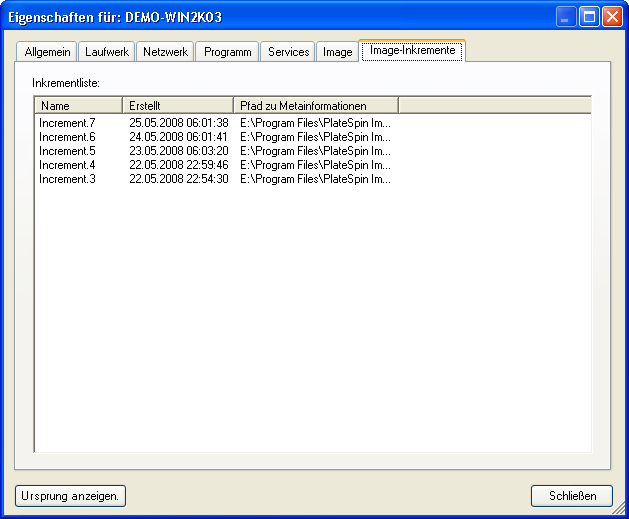
4.6.3 Auswahl eines Inkrements für die Bereitstellung mit einem Image
So stellen Sie ein Image mit einem bestimmten Inkrement bereit:
-
Klicken Sie im Fenster "Aufgaben" auf . Das Fenster "Aktion" wird geöffnet.
-
Wählen Sie das Image und den Ziel-Imageserver aus und klicken Sie anschließend auf .
-
Konfigurieren Sie die Konvertierung als Auftrag, wie in Bereitstellen eines Flexible Image beschrieben.
-
Klicken Sie unter im Fenster auf .
-
Deaktivieren Sie im Dialogfeld die Option und wählen Sie das bereitzustellende Inkrement aus.
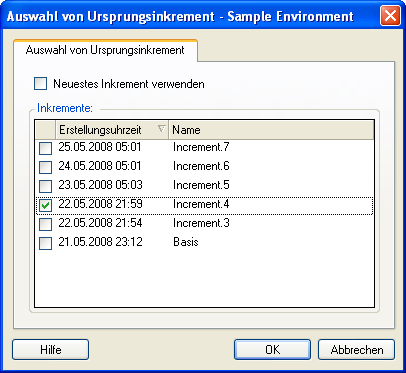
-
Klicken Sie auf .
-
Klicken Sie auf , um die Konvertierung zu starten.
Portability Suite stellt das Image bereit. Dabei werden das Basisimage und alle Inkremente einschließlich des ausgewählten Inkrements verwendet.
4.6.4 Konsolidieren von Inkrementen
Bei der Inkrementenkonsolidierung werden zwei oder mehr Inkremente durch ein einzelnes, zusammengeführtes Image-Inkrement ersetzt. Sie können nur aufeinanderfolgende Inkremente konsolidieren.
-
Klicken Sie in der Ansicht "Server" mit der rechten Maustaste auf das erforderliche Image und wählen Sie .
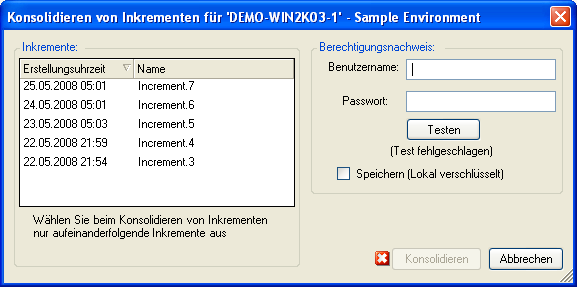
-
Wählen Sie beliebig viele aufeinanderfolgende Inkremente für die Konsolidierung aus, indem Sie die Strg-Taste gedrückt halten, während Sie mit der Maus oder den Pfeiltasten auswählen.
-
Geben Sie einen gültigen Berechtigungsnachweis für das Image ein und testen Sie ihn.
-
Klicken Sie auf .
Die Inkremente werden durch ein einzelnes Differenzial-Image ersetzt. Dieses Image wird als Inkrement in der Liste der Inkremente angezeigt, sein Name enthält jedoch die IDs aller konsolidierten Inkremente, z. B. Increment.2-4.
4.6.5 Anwenden von Inkrementen auf das Basisimage
Verwenden Sie diese Funktion zum Erweitern eines Basisimages um ein oder mehrere aufeinanderfolgende Inkremente. Beim Anwenden eines Inkrements werden alle vorhergehenden Inkremente mit dem Basisimage zusammengeführt.
-
Klicken Sie in der Ansicht "Server" mit der rechten Maustaste auf das erforderliche Image und wählen Sie .
-
Wählen Sie das anzuwendende Inkrement aus.
Alle Inkremente, die vor dem ausgewählten Inkrement erstellt wurden, werden ebenfalls angewandt.
-
Geben Sie einen gültigen Berechtigungsnachweis für das Image ein und testen Sie ihn.
-
Klicken Sie auf .
Portability Suite wendet die ausgewählten Inkremente auf das Basisimage an und ersetzt dieses durch ein neues, aktualisiertes Image.
4.6.6 Löschen von Inkrementen
Sie können erfasste Image-Inkremente bei Bedarf löschen. Beim Löschen eines Inkrements werden alle Inkremente entfernt, die nach dem ausgewählten Inkrement erstellt wurden.
-
Klicken Sie in der Ansicht Server mit der rechten Maustaste auf das erforderliche Image und wählen Sie .
-
Wählen Sie das zu löschende Inkrement aus.
-
Geben Sie einen gültigen Berechtigungsnachweis für das Image ein und testen Sie ihn.
-
Klicken Sie auf .
Portability Suite entfernt die ausgewählten Inkremente.